
手機掃描下載
軟件指數(shù):5 分
 廣告清道夫wise ad cleaner軟件6.1M系統(tǒng)優(yōu)化
廣告清道夫wise ad cleaner軟件6.1M系統(tǒng)優(yōu)化
 OlSoul系統(tǒng)調(diào)校工具499KB系統(tǒng)優(yōu)化
OlSoul系統(tǒng)調(diào)校工具499KB系統(tǒng)優(yōu)化
 IntelBurnTest拷機測試軟件172.3M系統(tǒng)優(yōu)化
IntelBurnTest拷機測試軟件172.3M系統(tǒng)優(yōu)化
 Ghost一鍵還原系統(tǒng)17.3M系統(tǒng)優(yōu)化
Ghost一鍵還原系統(tǒng)17.3M系統(tǒng)優(yōu)化
 小米電腦管家最新版本661.7M系統(tǒng)優(yōu)化
小米電腦管家最新版本661.7M系統(tǒng)優(yōu)化
 microsoft visual c++2015-2022運行庫37.3M系統(tǒng)優(yōu)化
microsoft visual c++2015-2022運行庫37.3M系統(tǒng)優(yōu)化
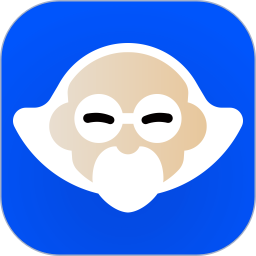 2025魯大師電腦版172.2M系統(tǒng)優(yōu)化
2025魯大師電腦版172.2M系統(tǒng)優(yōu)化
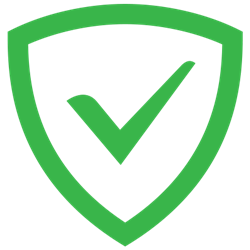 adguard電腦版79KB系統(tǒng)優(yōu)化
adguard電腦版79KB系統(tǒng)優(yōu)化
 驅(qū)動精靈萬能網(wǎng)卡版352.1M系統(tǒng)優(yōu)化
驅(qū)動精靈萬能網(wǎng)卡版352.1M系統(tǒng)優(yōu)化
 360系統(tǒng)重裝大師電腦版22.8M系統(tǒng)優(yōu)化
360系統(tǒng)重裝大師電腦版22.8M系統(tǒng)優(yōu)化
軟件介紹軟件截圖相關(guān)版本網(wǎng)友評論下載地址
丹青文件管理系統(tǒng)電腦版顧名思義是個文件管理軟件,丹青文件管理系統(tǒng)軟件桌面客戶端也叫丹青文件管理系統(tǒng)9專業(yè)版,軟件功能強大,全面實用,可以幫助我們用戶輕松高效的管理處理文件資源,非常適用于辦公人員使用,不僅可以可以一覽文件,而且還能隨時編輯,操作簡單,使用方便,更多功能,及多元化工具等你來試!
丹青文件管理系統(tǒng)官方電腦版是快速、有趣、高效的辦公文件管理軟件,軟件的功能強大,使用該軟件可以輕松輕松地掃描、共享和組織圖片及文件,幫助您快速地將紙張文件轉(zhuǎn)換成有組織的電子文件,與此同時軟件中大幅提升PDF編輯功能,開啟PDF文件即可進行批次編號、密文工具、審核與注釋及填寫PDF表格等功能,歡迎使用!

內(nèi)建簡易丹青文字辨識功能
利用獨家丹青OCR(光學(xué)字符識別)進行辨識,支持包括簡中、繁中、日文與韓文等54國語言辨識,能協(xié)助辨識圖像文件案中的文字并將之轉(zhuǎn)換為文字格式,且辨識后的文字與影像都能保持相對位置。此外,包括繁中、簡中、日文與韓文更支持垂直辨識功能,無論垂直或水平方向的文字都能呈現(xiàn)極佳的辨識結(jié)果,OCR的結(jié)果也可儲存為可搜尋的PDF、HTML、RTF或TXT格式。
靈活專業(yè)PDF文件處理效能
提供專業(yè)、便利PDF編輯功能,開啟PDF文件除基本編輯外,可進行批次編號(Bates numbering)、密文工具(Redaction)、審核與注釋(Annotation)及填寫PDF表格(Filling PDF form)等進階版PDF功能。配合文件辨識(OCR)功能,可將掃描的影像轉(zhuǎn)為可搜尋(Searchable)的PDF檔案;可把多個PDF檔案堆棧合并,或?qū)我籔DF檔分割多頁,讓您輕松相互轉(zhuǎn)換文本文件與 PDF 格式,并自由新增、編輯、開啟PDF檔案。安裝軟件后,系統(tǒng)會新增一臺虛擬打印機,可以將Microsoft Office文件檔案,透過虛擬打印機以打印方式,將文件或圖像文件轉(zhuǎn)換成PDF格式,并匯出可供搜尋或包含文字的PDF檔案/RTF(Rich Text Format)。保留PDF文件編輯彈性,但仍可設(shè)定對完成文檔進行加密,設(shè)置開啟PDF密碼或增加其他權(quán)限密碼,只提供有權(quán)限的使用者打印或編輯文件,掌握文件隱私滴水不漏。
云端同步數(shù)據(jù)
支持云端數(shù)據(jù)同步至云端硬盤、社群平臺功能,文件、圖片信息可匯至Dropbox、Google Drive、SkyDrive、Evernote等云端硬盤平臺。
強大的縮圖預(yù)覽功能
支持縮圖檢視,可以窗口中預(yù)覽來源不同的多樣文件格式,查找或檢視文檔,精確又便捷。支持微軟Office格式/PDF格式/各種影像格式等53種最常使用的文件格式。
Scan Buttons自定掃描快鍵
Scan Buttons掃描快鍵是獨立的、幫助您輕松掃描的工具。這些按鈕簡化了掃描至電子郵件、文件夾、OCR、PDF、或掃描至任何指定程序的操作步驟。無須特別開啟其他應(yīng)用程序,同步支持TWAIN與WIA掃描儀與多功能事務(wù)機(MFP),可實現(xiàn)單面、雙面掃描、并支持ADF(自動饋紙器)。掃描快鍵也是操控您設(shè)備的指揮中心,無論何時您要復(fù)制紙本掃描為電子文件、發(fā)送電子郵件、打印、發(fā)送傳真、或是使用OCR(光學(xué)字符識別)功能,利用掃描快鍵一指輕松搞定,連動已經(jīng)連上計算機的設(shè)備,使您的掃描工作達到最佳效果,多樣格式檔案的文件管理照樣井然有序。
貼心的PrintFun、EZPicture 工具
PrintFun能夠為您打印照片,貼紙或者目錄等影像。使用PrintFun時,將影像拖曳其中,然后選擇預(yù)先指定的頁面編排方式或者重新設(shè)計一個新的編排方式。您可以將影像按姓名、日期、大小或者類型進行分類;添加一個標(biāo)題、頁邊界或?qū)颉ZPicture是簡單易用的圖像處理程序,它擁有一整套基本的編輯工具。它可以處理從掃描儀和數(shù)字相機輸入的照片和圖片。功能強大的EZPicture既可以創(chuàng)作出新的影像,還可以顯著提升舊有影像的顯示效果,透過變換菜單中的命令反轉(zhuǎn)影像、重新調(diào)整影像大小、鏡像影像或旋轉(zhuǎn)整個影像,也可以只選中影像的一部分。您還可以透過專為特殊設(shè)計工作而定制的調(diào)色板來改變影像的類型。
便捷的文件暫存面板、PageViewer工作顯示區(qū)
文件暫存面板(Document Pallet),讓您大大節(jié)省您的時間、與人分享更方便,只須將檔案拖曳到暫存面板中,選擇透過電子郵件發(fā)送、將文檔轉(zhuǎn)換為PDF格式或打印。在PageViewer文件瀏覽區(qū)中,使用者能隨時查看、編輯、批注檔案。根據(jù)文件類型,顯示影像批注工具欄、修補工具欄、文本批注工具欄或者XPS批注工具欄以方便使用,同時也能在草稿模式、一般模式或者預(yù)覽模式中查看檔案。
網(wǎng)絡(luò)連接共享數(shù)據(jù)文件
透過微軟 SharePoint (2001、2003、2007)、FTP、網(wǎng)絡(luò)群組或?qū)?shù)據(jù)導(dǎo)出至公司的Lotus Notes,與您的團隊成員共享數(shù)據(jù)文件,匯出文件格式可為TXT、HTML、PCX、TIFF、BMP或者JPEG。另可設(shè)定文件夾作為收取附件檔案之收件匣,方便定期查看電子郵件附件。若您的計算機有傳真程序以及傳真調(diào)制解調(diào)器,可在丹青文件管理系統(tǒng)直接發(fā)送傳真檔案。
首先在本頁面下載應(yīng)用安裝包,如圖所示壓縮包A、解壓得到文件夾B、

打開文件夾B、如圖所示,看見.exe文件應(yīng)用程序C、

雙擊.exe文件應(yīng)用程序開始安裝,如圖所示,點擊“下一步”按鈕,繼續(xù)安裝

許可證協(xié)議,點擊“是”按鈕繼續(xù)安裝

如圖所示,點擊右下角“瀏覽(R)...”按鈕,選擇您要安裝在什么位置,根據(jù)需求自行選擇即可,點擊“下一步”按鈕,繼續(xù)安裝

選擇程序文件夾,和上一步一樣的,根據(jù)需求自行選擇即可,然后點擊“下一步”按鈕,繼續(xù)安裝

正在安裝中......請稍候

安裝已完成,點擊“完成”按鈕即可

如圖所示,應(yīng)用已經(jīng)安裝在電腦桌面上啦

這款軟件將為您解決成堆的文件、圖片數(shù)據(jù)難有效管理的問題,不再讓它們堆滿各個文件及光盤柜。
系統(tǒng)結(jié)合文件掃描、管理、轉(zhuǎn)文件與儲存寄送功能,支持多樣文件格式,任您轉(zhuǎn)換文件圖片數(shù)據(jù)為PDF或微軟Office格式文件。
以專業(yè)文件處理技術(shù)與簡單操作接口,簡化大量字處理繁瑣工作,讓您無紙化文件管理保有最迅捷便利的效率。
而且軟件頁面美觀大方,可以為企業(yè)、商業(yè)人士帶來更高的工作效率,使得處理文件變得輕松。
常用工具欄:常用工具欄包含了最常用的命令,點擊即可執(zhí)行命令。
菜單欄:菜單欄提供了一系列執(zhí)行程序功能的命令
狀態(tài)欄:狀態(tài)欄顯示所選條目和當(dāng)前活動的信息
顯示區(qū)域:在該區(qū)域中,您可以選擇不同的查看方式來瀏覽文件
文件暫存架:您可以從不同的文件夾中選出文件,拖拽到文件暫存架,然后將它們?nèi)堪l(fā)送至文件夾或電子郵箱中。您可以雙擊或右鍵點擊,輸入賬號和密碼登入云存儲網(wǎng)站,然后上傳轉(zhuǎn)換的 PDF 文件至云存儲指定的文件夾中
樹狀列表窗口:樹狀列表窗口顯示電腦文件夾的結(jié)構(gòu),如同 Windows 資源管理器。當(dāng)點擊一個文件夾,文件夾中的文件將以縮略圖或列表形式出現(xiàn)在顯示區(qū)域中
快速鏈接:您可以從第三方路徑下將最常用的文件夾拖拽至快速鏈接區(qū)域。拖拽到這里的文件夾只是快捷方式,不是真正的文件夾。可以右鍵點擊快捷方式打開、或刪除文件夾,不會影響真正的文件夾
應(yīng)用程序工具欄:您可將文件拖曳到應(yīng)用程序工具欄中的程序圖標(biāo)上,將文件直接發(fā)送到另一個程序或設(shè)備
快捷掃描面板:快捷掃描面板集掃描和發(fā)送文件于一體,您只要點選此面板中的掃描按鈕,丹青文件管理即可將數(shù)據(jù)掃描并發(fā)送至指定的程序或設(shè)備。
云存儲:在樹狀列表窗口中,可以進入常見的云存儲網(wǎng)站,如 Microsoft OneDrive、Google Drive,以及 Dropbox。在縮略圖視圖中,您可以瀏覽、編輯、上傳和下載文件
(1)您可以將最常用的文件夾拖拽至快速鏈接區(qū)域
(2)云存儲窗口顯示可以從丹青文件管理登錄的云服務(wù)類型。您可以雙擊圖標(biāo)以打開登錄對話框。輸入賬號和密碼登入云存儲站點。登錄后,可以瀏覽縮略圖或選擇上傳圖像到云賬戶。
能夠在“縮略圖”視圖中播放音頻或預(yù)覽視頻文件。
輕松地堆疊圖像和文件,也可以堆疊不同格式的文件。
用可靠且精確的 OCR(光學(xué)字符識別)從圖像中獲取文本。
輕松查找備份文件、注解、標(biāo)題、作者和備注信息。
使用方便的注解工具,如輸入文本、圖章、熒光筆、任意劃線、畫直線、附注和書簽等工具在文件中添加注解。
使用圖像工具,如剪切、旋轉(zhuǎn)、翻轉(zhuǎn)、反轉(zhuǎn)色彩、自動校色、調(diào)節(jié)亮度和對比度、色彩調(diào)整和移除雜點等工具對圖像進行增效處理。
將普通的PDF文件轉(zhuǎn)換為可搜索的格式,查找內(nèi)容更加節(jié)省時間。
只需輕輕一按即可完成雙面掃描和發(fā)送圖像到您喜愛的程序中。
就像在 Windows 資源管理器里一樣方便地組織您的文件。
通過縮略圖視圖、列表視圖和拼格視圖輕松管理文件和查找文件。
和公共云端傳輸文件,輕松共享文件。
將文件轉(zhuǎn)換為可攜式文件格式,如 PDF 和 XPS ,實現(xiàn)文件共享。
從 Lotus Notes 數(shù)據(jù)庫導(dǎo)入或?qū)С龅?Lotus Notes 數(shù)據(jù)庫。
分類表單文件。
無需其他外部程序,僅使用丹青文件管理文件和圖像瀏覽器即可查看各種文件格式。
v9.5 版本
縮短啟動程序與開啟縮圖檢視的時間。
提升OCR辨識后版面的質(zhì)量。
提升了將掃描影像轉(zhuǎn)存為多頁PDF檔案后的質(zhì)量。
提升OCR辨識效果:提高了OCR辨識的準(zhǔn)確度。候選字符選擇窗口以及東方語言的OCR字符矯正功能,大大節(jié)省編輯過程的時間。
支持更多的PDF文件格式與提升PDF的質(zhì)量。
軟件截圖

相關(guān)版本
多平臺下載
共0人參與互動,查看所有0條評論>網(wǎng)友評論
 beyond compare pro版文件比較工具電腦版
beyond compare pro版文件比較工具電腦版 everything搜索工具
everything搜索工具 文件管理軟件手機版
文件管理軟件手機版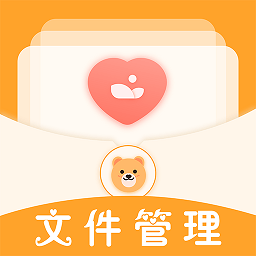 文件管理軟件app
文件管理軟件app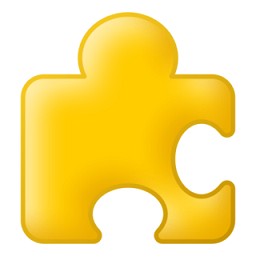 SpaceSniffer中文版
SpaceSniffer中文版 百頁窗電腦端
百頁窗電腦端
 heu kms activator官方中文版4.0M系統(tǒng)優(yōu)化
heu kms activator官方中文版4.0M系統(tǒng)優(yōu)化
 directx修復(fù)工具增強版198M系統(tǒng)優(yōu)化
directx修復(fù)工具增強版198M系統(tǒng)優(yōu)化
 小米電腦管家最新版本661.7M系統(tǒng)優(yōu)化
小米電腦管家最新版本661.7M系統(tǒng)優(yōu)化
 .net framework 3.5300.2M系統(tǒng)優(yōu)化
.net framework 3.5300.2M系統(tǒng)優(yōu)化
 netframework40離線安裝包48.7M系統(tǒng)優(yōu)化
netframework40離線安裝包48.7M系統(tǒng)優(yōu)化
 微PE工具箱官方版227.1M系統(tǒng)優(yōu)化
微PE工具箱官方版227.1M系統(tǒng)優(yōu)化
 heu kms activator官方中文版4.0M系統(tǒng)優(yōu)化
heu kms activator官方中文版4.0M系統(tǒng)優(yōu)化
 小米電腦管家最新版本661.7M系統(tǒng)優(yōu)化
小米電腦管家最新版本661.7M系統(tǒng)優(yōu)化
 directx修復(fù)工具增強版198M系統(tǒng)優(yōu)化
directx修復(fù)工具增強版198M系統(tǒng)優(yōu)化
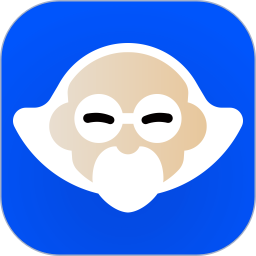 2025魯大師電腦版172.2M系統(tǒng)優(yōu)化
2025魯大師電腦版172.2M系統(tǒng)優(yōu)化
 .net framework 3.5300.2M系統(tǒng)優(yōu)化
.net framework 3.5300.2M系統(tǒng)優(yōu)化
 netframework40離線安裝包48.7M系統(tǒng)優(yōu)化
netframework40離線安裝包48.7M系統(tǒng)優(yōu)化
 netframework
netframework